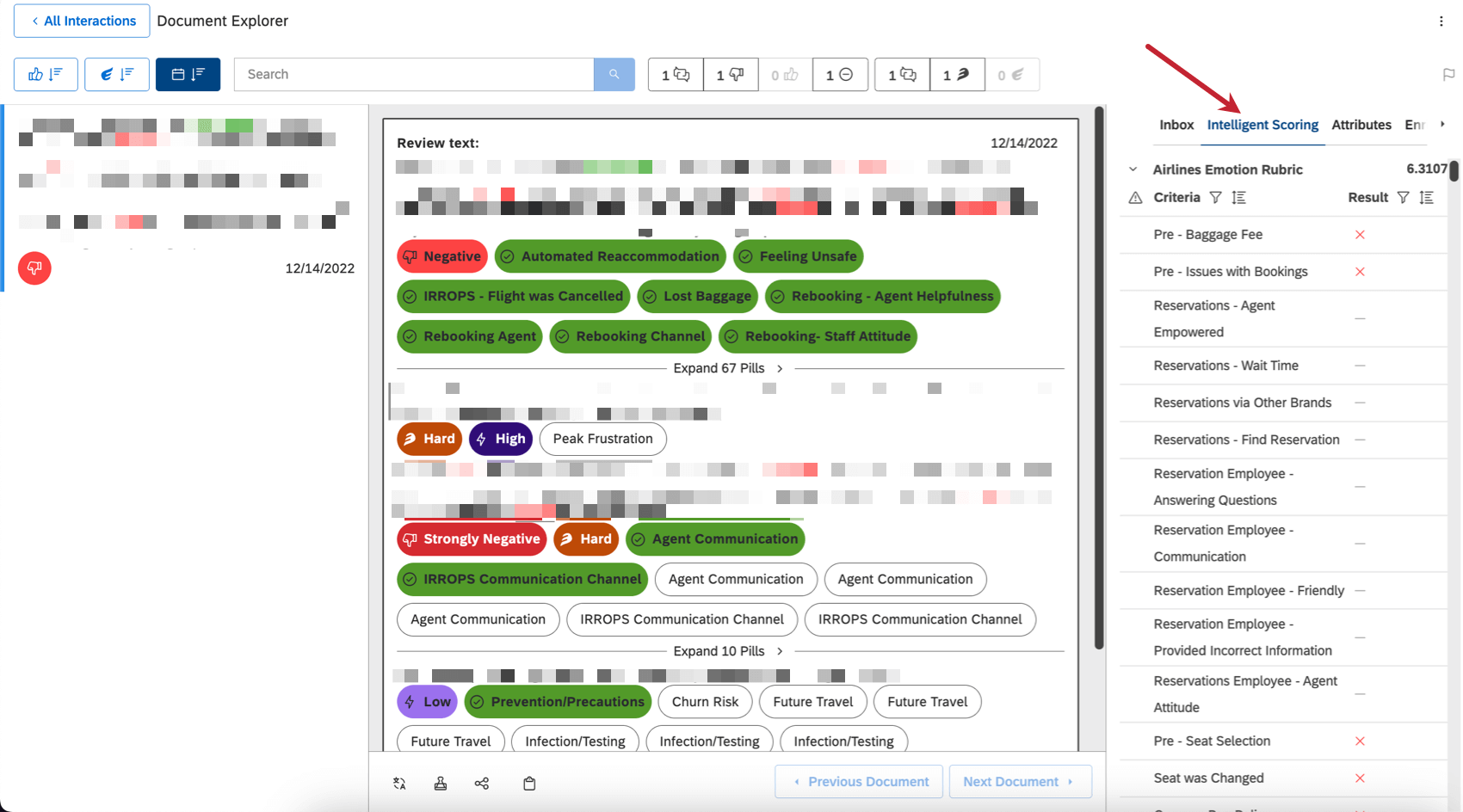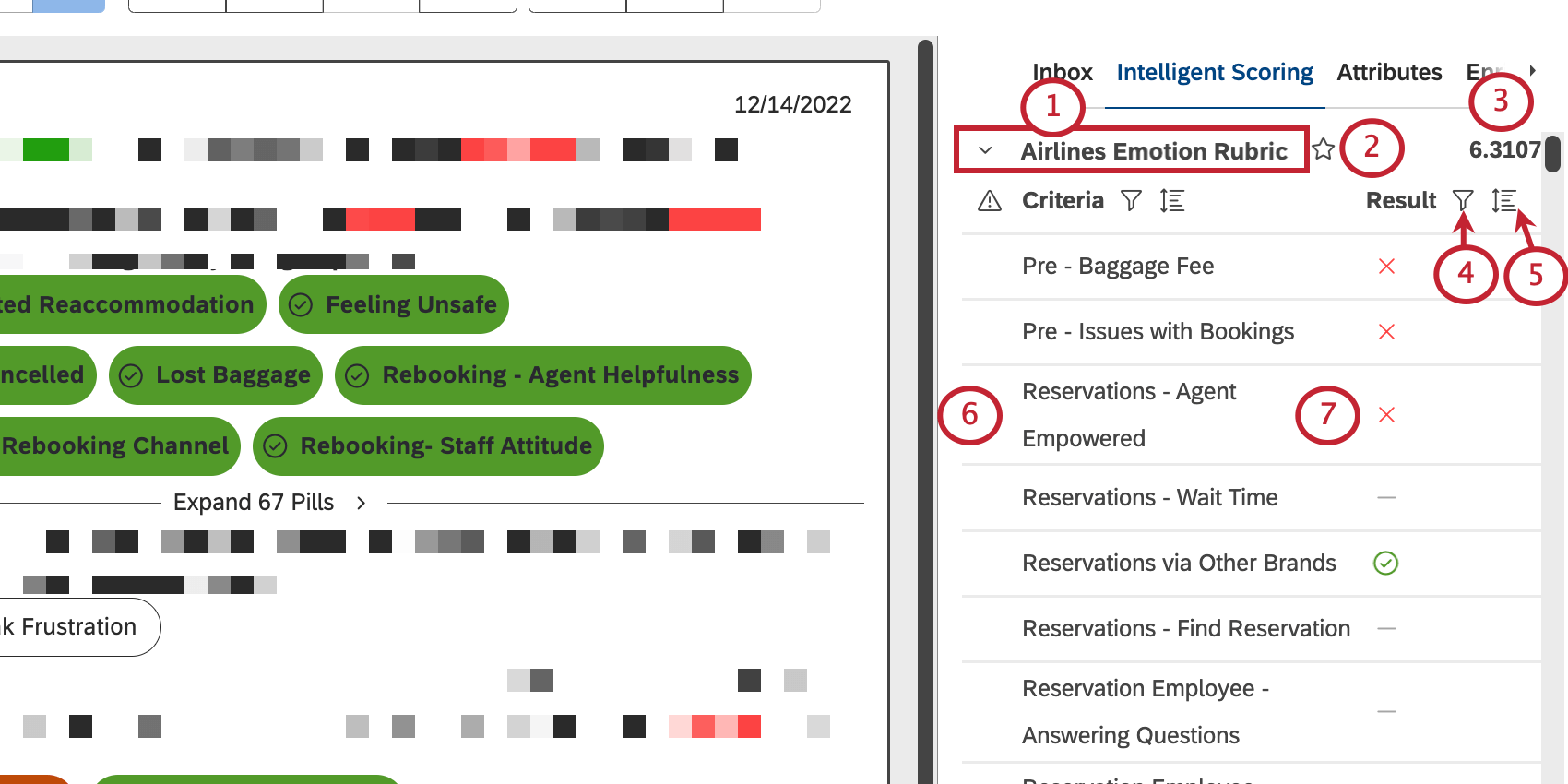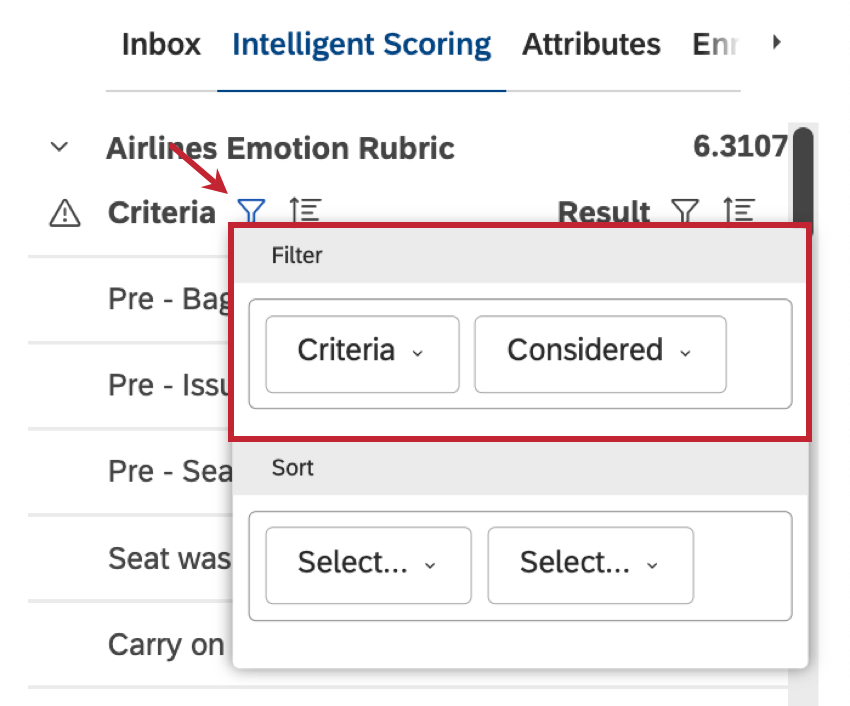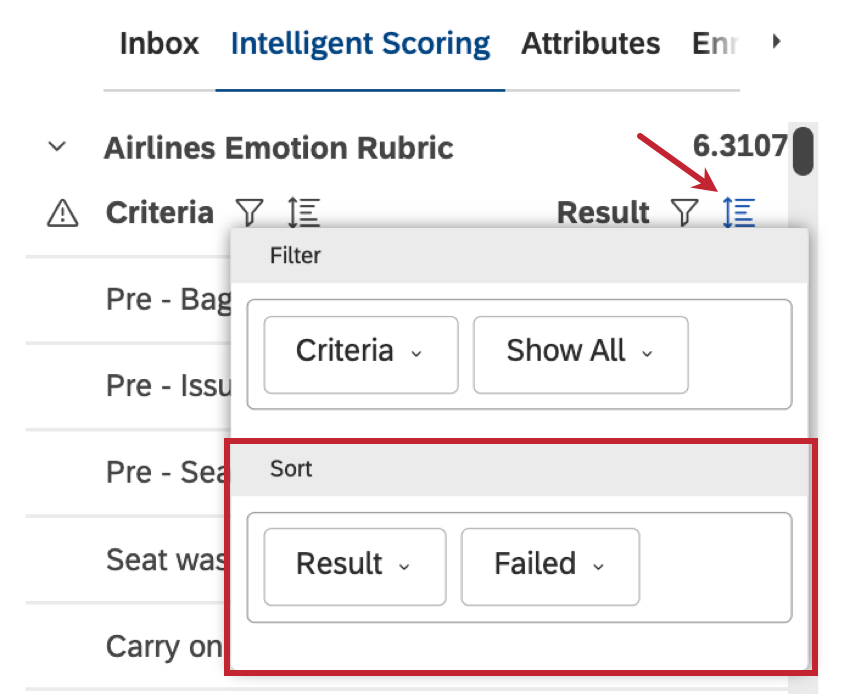Anzeigen von Scorecards pro Dokument
Informationen zum Anzeigen von Scorecards pro Dokument
Sie können Informationen zum intelligenten Punktewertung in Dokumenten verwenden, um zu sehen, welche Kriterien für das aktuelle Dokument bestanden, fehlgeschlagen, automatisch fehlgeschlagen oder nicht anwendbar sind. Sie können sich auch auf die wichtigsten Punktewertung indem Sie sie sortieren und filtern.
Informationen in der Punktekarte
Die folgenden Informationen sind verfügbar, wenn Sie auf Intelligentes Punktewertung:
- Der Name der Rubrik.
- Sternfavoritenelemente werden automatisch aufgeklappt angezeigt, wenn Sie den Dokument-Explorer öffnen.
- Die Punktzahl des Dokuments auf der Rubrik.
- Punktekarte nach bestimmten Kriterien oder Ergebnisse filtern .
- Punktekarte nach bestimmten Kriterien oder Ergebnisse sortieren .
- Rubrische Kriterien.
- Das Ergebnis für dieses Kriterium. Wenn ein bestimmtes Kriterium im aktuellen Dokument vorhanden ist, können Sie darauf klicken, um zu diesem Punkt in der Interaktion zu springen oder einen entsprechenden Satz in einem einzelnen Feedback Hervorhebung. Interaktive Kriterien werden hervorgehoben, wenn Sie den Mauszeiger über sie bewegen. Ergebnisse gehören:
- A rot X ist ein fehlgeschlagenes Kriterium.
- Ein grüner Haken ist ein erfülltes Kriterium.
- Ein Bindestrich ( – ) stellt ein Kriterium dar, das ignoriert wurde, weil das Thema die Bedingungen, die in die Bewertung einbezogen werden sollen, nicht erfüllt hat.
Filter
Sie können eine Punktekarte filtern, um nur bestimmte Kriterien anzuzeigen. Klicken Sie auf das Filtersymbol weiter Kriterien oder Ergebnisse um zu beginnen.
Verfügbare Filter:
- Kriterien: Filtern Sie, welche Rubrikkriterien Sie in der Punktekarte verwenden möchten. Sie können Folgendes auswählen:
- Alle anzeigen (Standard): Alle Kriterien anzeigen.
- Automatisch fehlgeschlagen: Kriterien anzeigen, für die das automatische Fehlschlagen aktiviert ist (ob das Dokument fehlgeschlagen ist oder nicht).
- Berücksichtigt: Kriterien anzeigen, die zur Gesamtpunktzahl beigetragen haben. Diese Option umfasst Verhaltensweisen mit einem übergeordneten Element, die bestanden, fehlgeschlagen oder automatisch fehlgeschlagen sind.
- Nicht berücksichtigt: Nicht zutreffende Kriterien anzeigen. Diese Option umfasst Kriterien, die keine klassifizierten übergeordneten Elemente haben, und Kriterien, die von der Punktewertung ausgeschlossen sind.
- Gewichtet: Kriterien mit gewichteten Ergebnisse anzeigen, ohne automatische Fehlschläge.
- Ergebnisse: Filtern Sie Kriterien nach Ergebnisse. Sie können Folgendes auswählen:
- Fehlgeschlagen: Nur Kriterien anzeigen, bei denen das Dokument fehlgeschlagen ist, einschließlich automatischer Fehler.
- Bestanden: Nur Kriterien anzeigen, die das Dokument bestanden hat.
- Widersprüche: Nur Kriterien anzeigen, die rebutted.
Sortieroptionen
Sie können die Reihenfolge, in der die Kriterien in einer Punktekarte angezeigt werden, basierend darauf sortieren, wie das Dokument anhand verschiedener Kriterien ausgeführt wurde. Klicken Sie auf das Sortiersymbol weiter Kriterien oder Ergebnisse um zu beginnen.
Verfügbare Sortieroptionen:
- Kriterien: Sortieren der Kriterien Spalte nach einer der folgenden Optionen:
- Bezeichnung: Nach Kriteriennamen alphabetisch sortieren.
- Gewicht: Nach Kriteriengewichtung sortieren, von der höchsten zur niedrigsten. Automatisch fehlgeschlagene Themen werden zuerst angezeigt.
- Modell (Standard): Sortierkriterien nach der Reihenfolge, in der sie im ursprünglichen Kategoriemodell angezeigt werden, wie im Designer konfiguriert.
- Ergebnis: Sortieren der Ergebnis Spalte nach dem Ergebnis der einzelnen Kriterien:
- Fehlgeschlagen: Themen in dieser Reihenfolge anzeigen:
- Automatisch fehlgeschlagen
- Fehlgeschlagen
- Bestanden
- Nicht berücksichtigt (nicht anwendbar)
Tipp: Angepasste Themen werden nach ihrem widerspenstigen Ergebnis und nicht nach ihrem vorherigen Ergebnis sortiert.
- Bestanden: Themen in dieser Reihenfolge anzeigen:
- Bestanden
- Fehlgeschlagen
- Automatisch fehlgeschlagen
- Nicht berücksichtigt (nicht anwendbar)
Tipp: Angepasste Themen werden nach ihrem widerspenstigen Ergebnis und nicht nach ihrem vorherigen Ergebnis sortiert.
- Widersprüche: Abgelehnte Themen zuerst anzeigen, alphabetisch sortiert.
- Fehlgeschlagen: Themen in dieser Reihenfolge anzeigen: